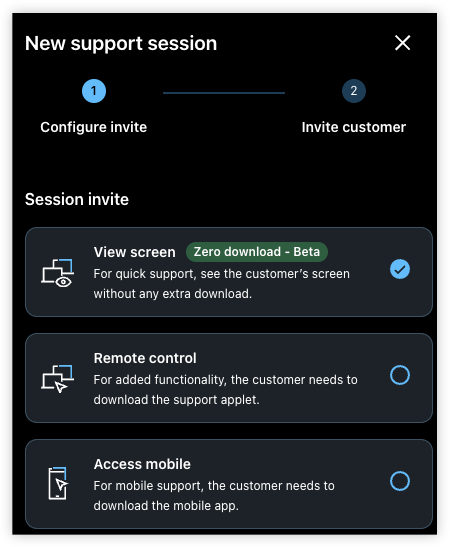Avvia una sessione sul Web Technician Console
Per stabilire una connessione con un cliente utilizzando il codice PIN, procedere come segue.
Il tecnico avvia la sessione
Il tecnico supporta il cliente
La sessione viene visualizzata sul sito Technician Console una volta che il cliente ha inserito un PIN valido.
Result: